u盘怎么制作pe启动盘(u盘如何制作pe启动盘)
时间:2024-03-05阅读量:作者:大白菜
制作一个可启动的PE(预安装环境)U盘对于安装系统或进行紧急系统修复非常有用。PE启动盘是一个迷你操作系统,它可以帮助用户在没有完整操作系统的情况下仍然能够启动电脑,并进行一些基本的维护操作。要制作PE启动盘,你首先需要选择一个合适的PE工具
制作一个可启动的PE(预安装环境)U盘对于安装系统或进行紧急系统修复非常有用。PE启动盘是一个迷你操作系统,它可以帮助用户在没有完整操作系统的情况下仍然能够启动电脑,并进行一些基本的维护操作。要制作PE启动盘,你首先需要选择一个合适的PE工具,例如大白菜。接下来,请按照以下步骤开始制作你的PE启动盘。

一、重装系统工具
1、软件:大白菜U盘启动盘制作工具(点击红字下载)
2、U盘:容量至少8GB的空U盘。
3、Windows 7镜像文件:从MSDN网站或其他可靠来源下载。
二、注意事项
1、使用软件前,暂时禁用或退出安全软件,包括防火墙,以避免潜在的冲突。
2、重装系统将删除系统盘的数据,在开始之前,务必备份重要文件。
3、安装系统过程中保持电源供应稳定,勿中途关机,这会导致系统文件损耗或丢失。
三、重装系统步骤
1、打开大白菜U盘启动盘制作工具,按照默认“模式”和“格式”,点击“一键制作成USB启动盘”。
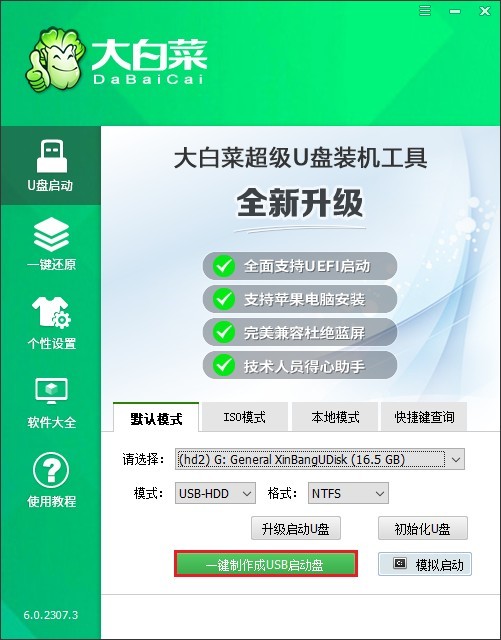
2、点击“确定”继续制作。注意!如果u盘有重要文件请先备份再来制作。
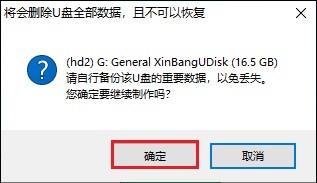
3、等待制作完成。
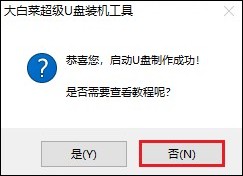
4、前往MSDN网站,下载适合你的Windows版本的镜像文件。具体操作可参考下图,复制其ed2k链接下载。
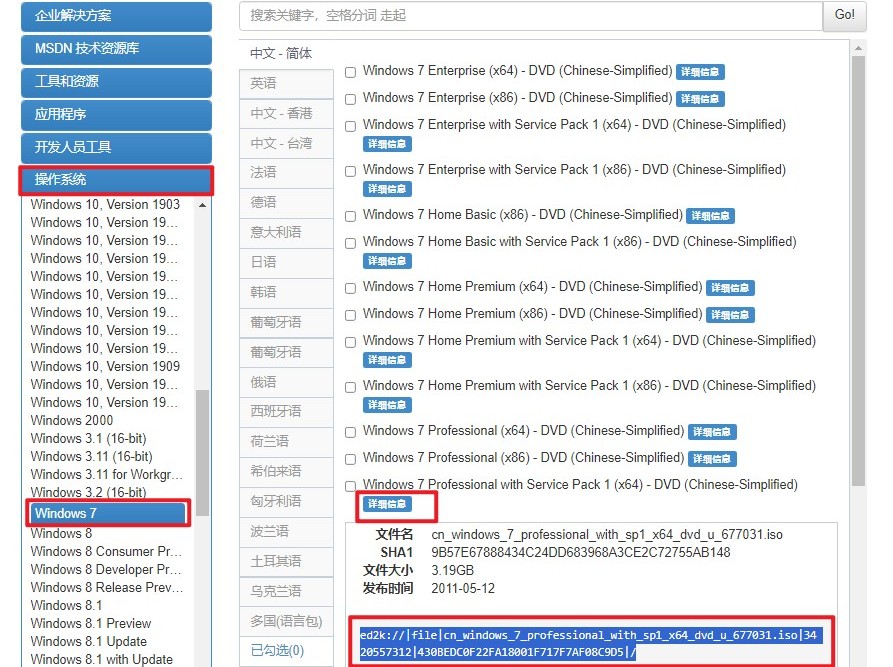
6、操作系统文件下载完成后,将其存放到除C盘以外的分区,或者U盘启动盘当中。
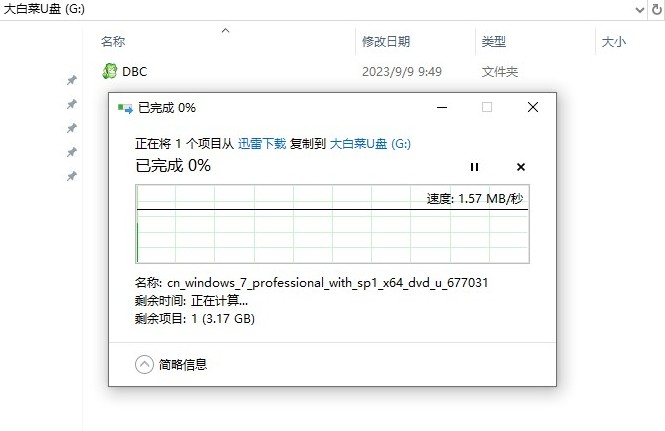
7、重新开机,启动过程中连续不断地按U盘启动快捷键进入启动菜单。
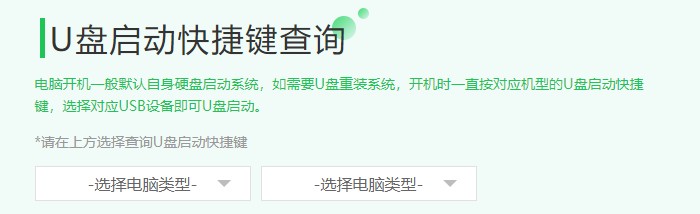
8、在启动菜单中,选择U盘选项回车,这将确保计算机从U盘启动而不是硬盘启动。
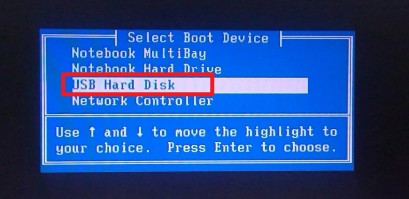
9、打开大白菜装机工具,点击“选择”来选取预先备好的系统镜像文件,之后选择系统安装分区,一般安装在C盘。
PS:C盘将被格式化,请确认已备份电脑重要文件。
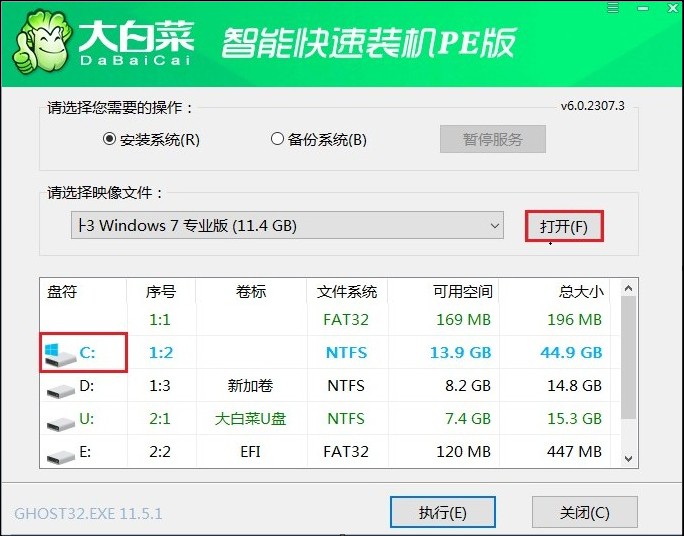
10、勾选系统网卡和usb驱动安装,点击“是”。
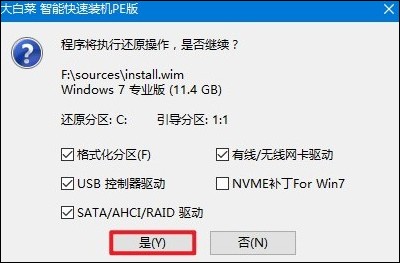
11、勾选复选框“完成后重启”,等待系统安装完成,重启时拔出u盘。
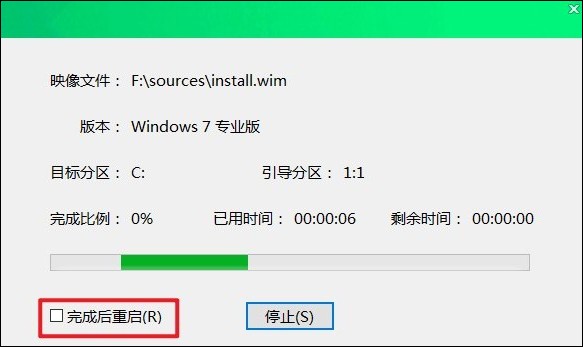
12、电脑重启后,等待系统加载,直到进入系统桌面即可。
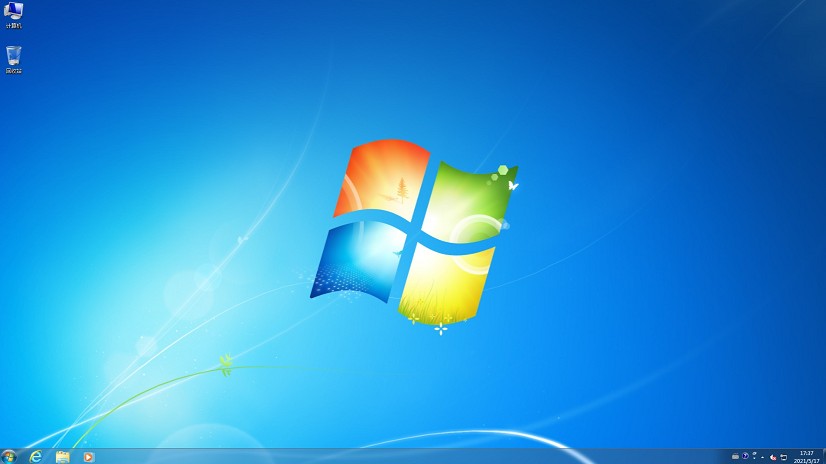
四、常见问题
a、win11重装系统后无法联网
如果在安装过程中出现了网络连接问题,可以尝试以下操作:
1、在安装界面出现“让我们为你连接到网络”时,按下Shift + F10键调出命令提示行窗口。
2、输入命令oobe\BypassNRO.cmd并回车,这样系统会在重启后跳过网络连接的步骤,您可以稍后再进行网络设置。
以上内容介绍了,u盘如何制作pe启动盘。通过跟随这些步骤,你现在应该已经拥有了一个功能齐全的PE启动U盘。这个强大的工具不仅可以帮助你在安装新的操作系统时启动电脑,而且在现有系统出现故障时,它也能作为一个紧急救援工具来使用。